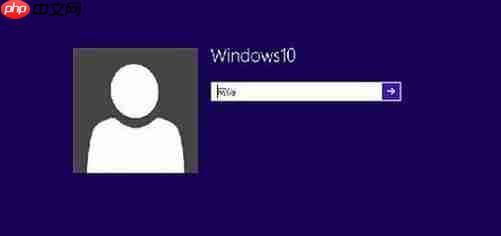
在win10系统中更换登录界面背景图片的具体步骤如下:
更换登录界面背景图片需要对系统文件进行一定的调整,具体可以分为以下两个步骤:
第一步:生成名为Windows.UI.Logon.pri的文件
生成该文件的具体步骤为:
解压后会得到一个名为Login.ps1的文件,将其保存至桌面。
准备一张想要作为登录界面背景的图片,同样放置在桌面上,比如命名为gezila.jpg。
右击桌面上刚刚保存的Login.ps1文件,选择“编辑”。这将会打开PowerShell ISE程序,此时只需修改代码中的第三行,将原有的文件名替换为你准备好的图片名称即可,保存修改后的文件。
再次右击已编辑的文件,在“运行方式”中选择用PowerShell运行。程序运行结束后会在桌面上生成一个名为Windows.UI.Logon_new.pri的文件,将其重命名为Windows.UI.Logon.pri,这样就完成了第一步。
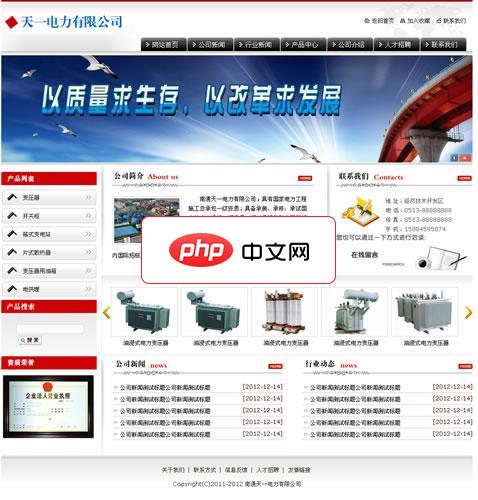 电力公司企业网站(Zblog内核)1.8下载
电力公司企业网站(Zblog内核)1.8下载由于我高估了大家对zblog程序的熟知度,发现还有很多站长并不是太熟悉这款程序,甚至连后台的登陆入口都不清楚。所以我晚上抽了一点点时间把该ZBLOG企业网站源码进行的修正,补充了大家的一些问题。并且我写了比较详细的使用教程,能够帮助新手朋友修改变成自己的企业网站使用。 修订版本改进了几处问题: 第一,修正了单页面中的顶部BANNER FLASH幻灯图片的显示错误问题; 第二,修正了在产品中心标题显
第二步:替换系统中的Windows.UI.Logon.pri文件
替换文件的操作步骤如下:
因为系统文件无法直接被替换,所以首先需要下载并安装软媒魔方软件。
打开软媒魔方中的“设置大师”功能。

- 在“右键菜单”下的“管理员取得所有权”选项中勾选,并点击“应用”。

接着打开C:\Windows\SystemResources路径,在相关文件上右击选择“管理员取得所有”权限,当出现一个窗口快速闪过后,就可以对Windows.UI.Logon文件进行操作了。
进入Windows.UI.Logon文件夹,将原文件后缀名改为.Backup以备份,随后将之前生成的Windows.UI.Logon.pri文件复制到该文件夹内,若提示需要获取权限则直接点击“是”即可。完成后即可看到登录界面背景已经更改为新添加的那张图片了。






























